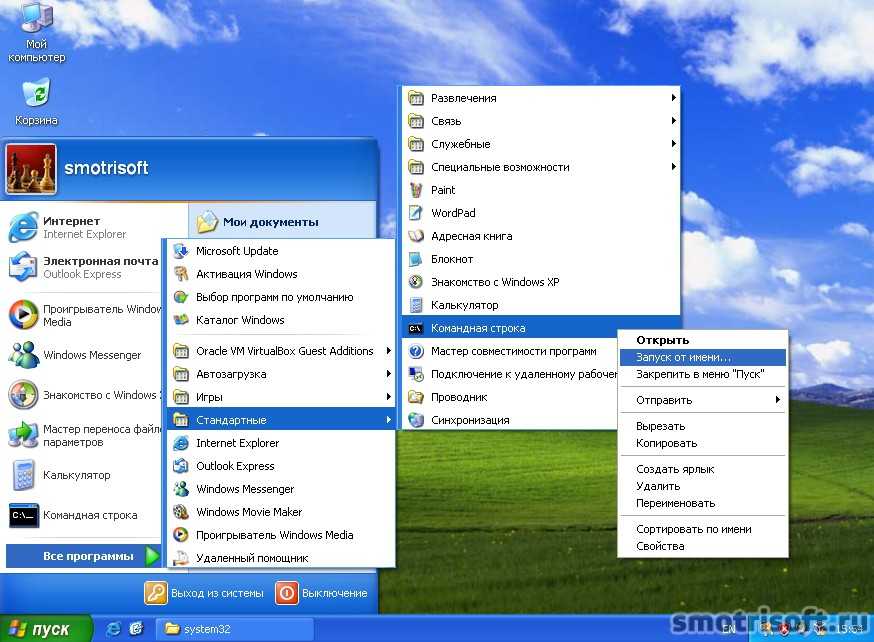Пошаговое руководство по удалению Windows XP с помощью командной строки
Хотите удалить Windows XP с вашего компьютера? Воспользуйтесь нашей инструкцией, чтобы сделать это быстро и без лишних усилий через командную строку. В статье мы рассмотрим все необходимые команды и этапы, чтобы успешно удалить устаревшую систему.
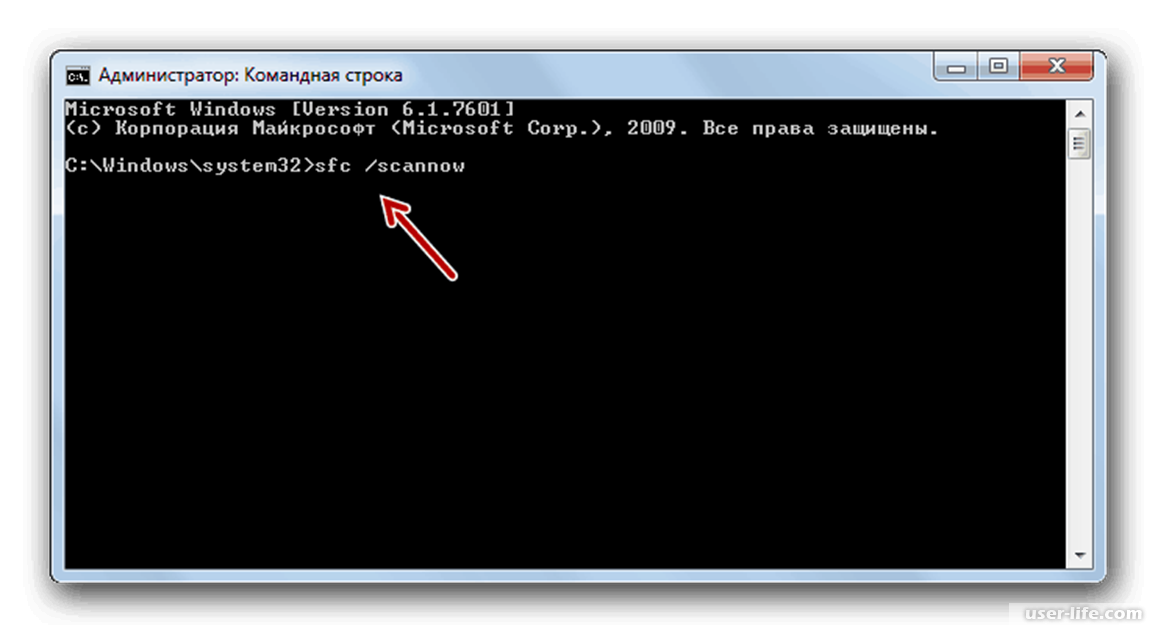

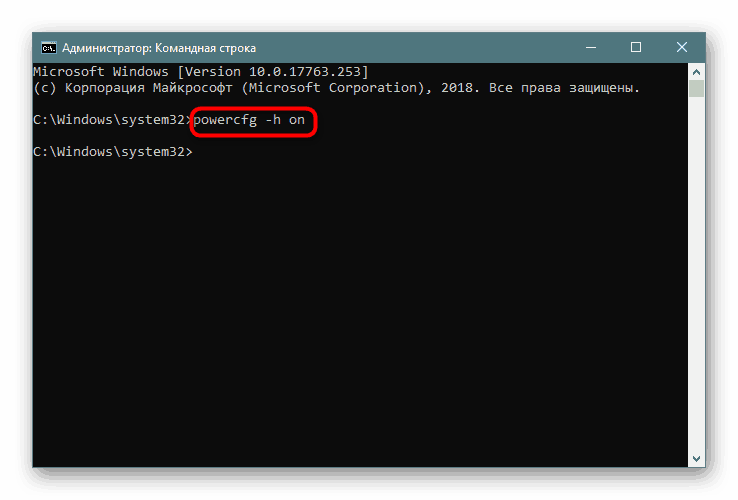
Перед началом убедитесь, что у вас есть резервная копия всех важных данных, так как процесс удаления уничтожит все файлы на диске с Windows XP.

Как удалить Windows XP

Для безопасного удаления системы рекомендуется использовать учетную запись администратора, чтобы избежать проблем с доступом к нужным файлам и командам.

Эксперимент Что если удалить Windows (ввести в командной строке c:\\ /s /q)
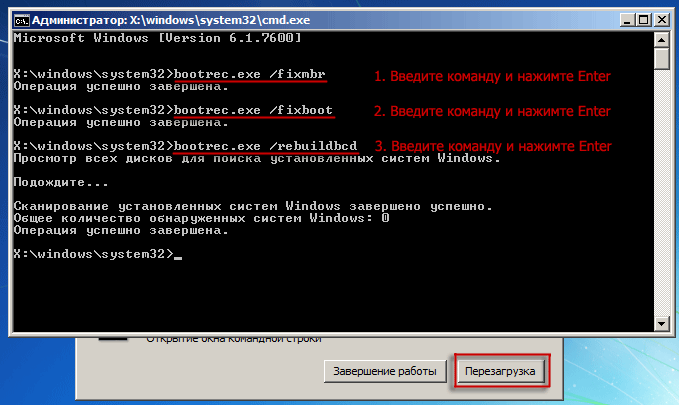
Откройте командную строку с правами администратора. Это можно сделать через меню «Пуск», выбрав «Выполнить», затем введите «cmd» и нажмите Ctrl+Shift+Enter.

Как удалить файл и папку через командную строку CMD
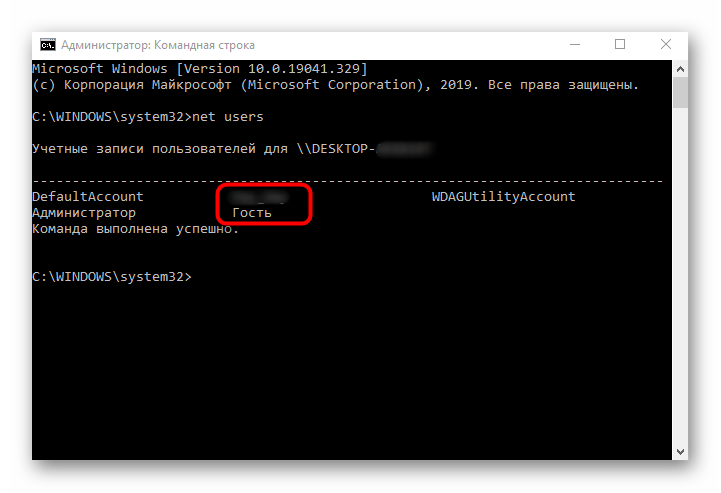
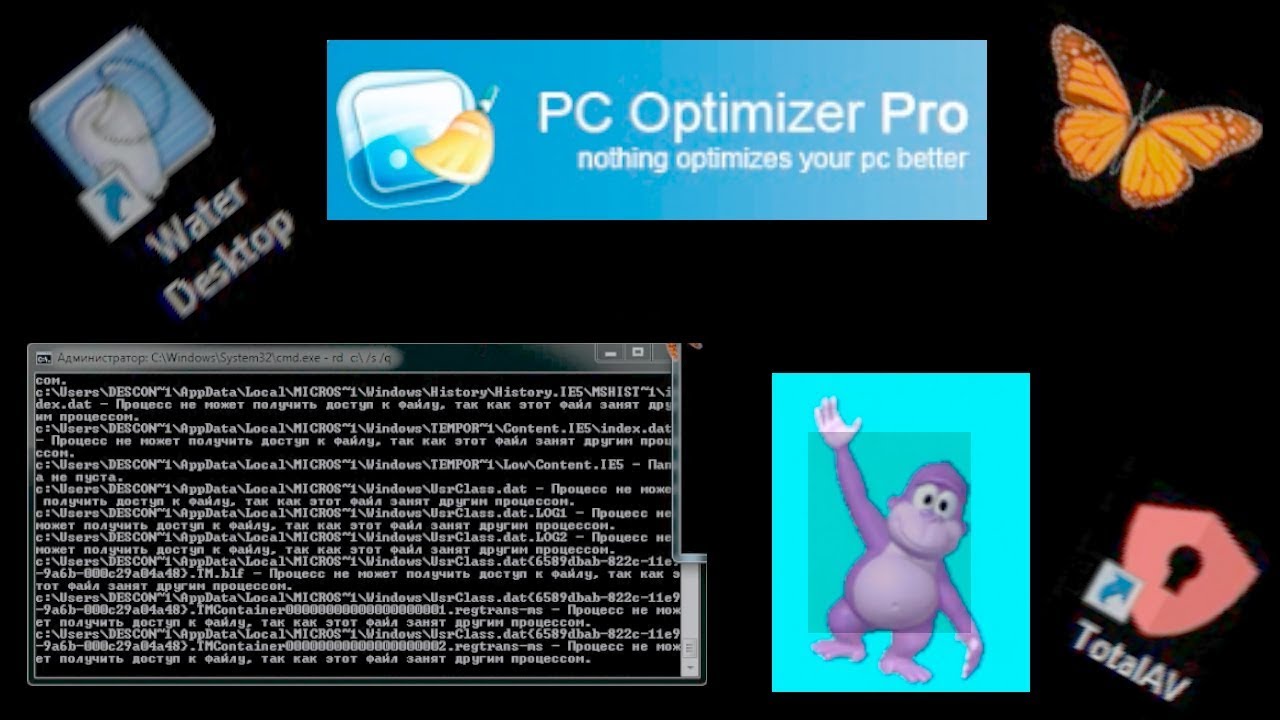
Используйте команду diskpart, чтобы запустить утилиту управления дисками. Введите её в командную строку и нажмите Enter.
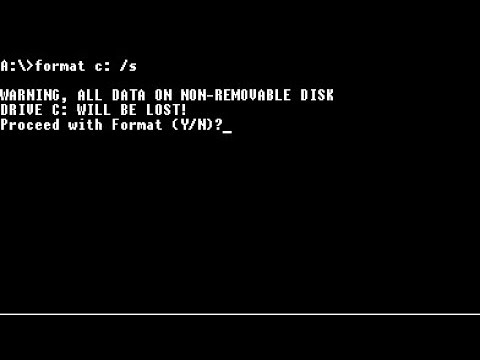
Как удалить Windows к чёрту и форматнуть диск С
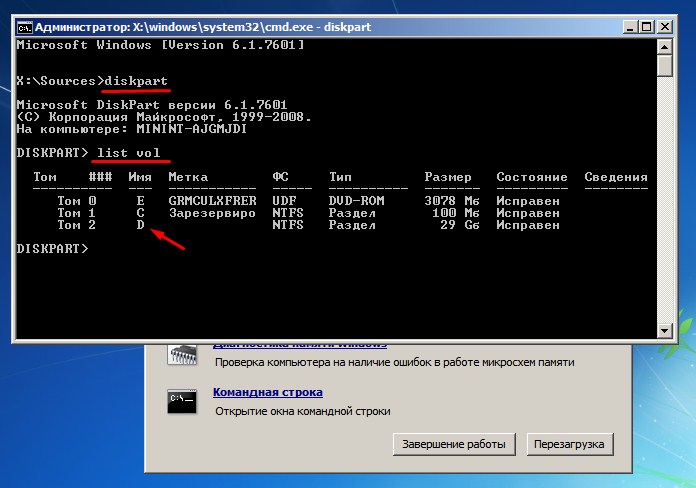
После запуска diskpart, введите команду list disk, чтобы увидеть все доступные диски на вашем компьютере. Найдите диск с Windows XP.

Как удалить файл с помощью командной строки
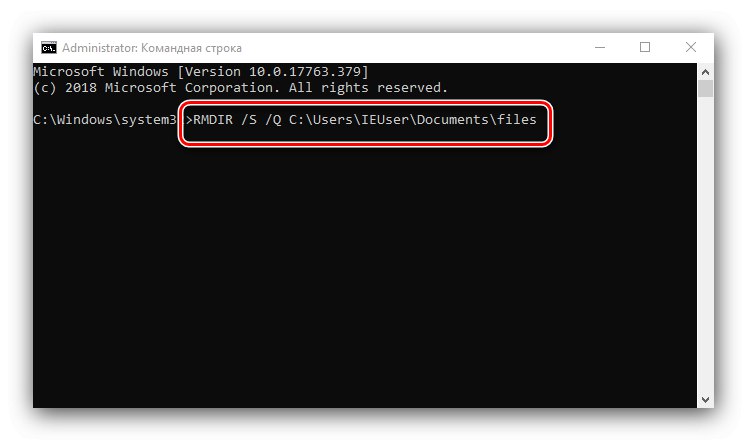
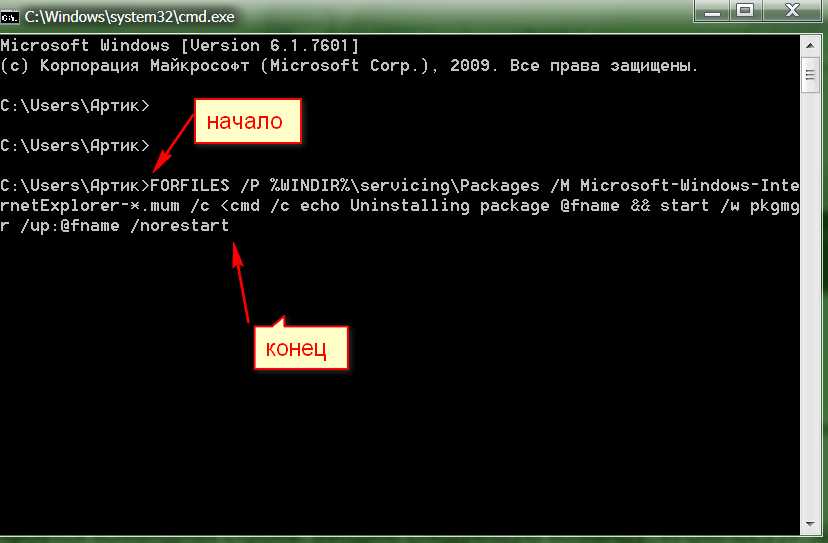
Выберите нужный диск с помощью команды select disk X, где X — номер диска с Windows XP. Проверьте, что вы выбрали правильный диск, введя команду list partition.
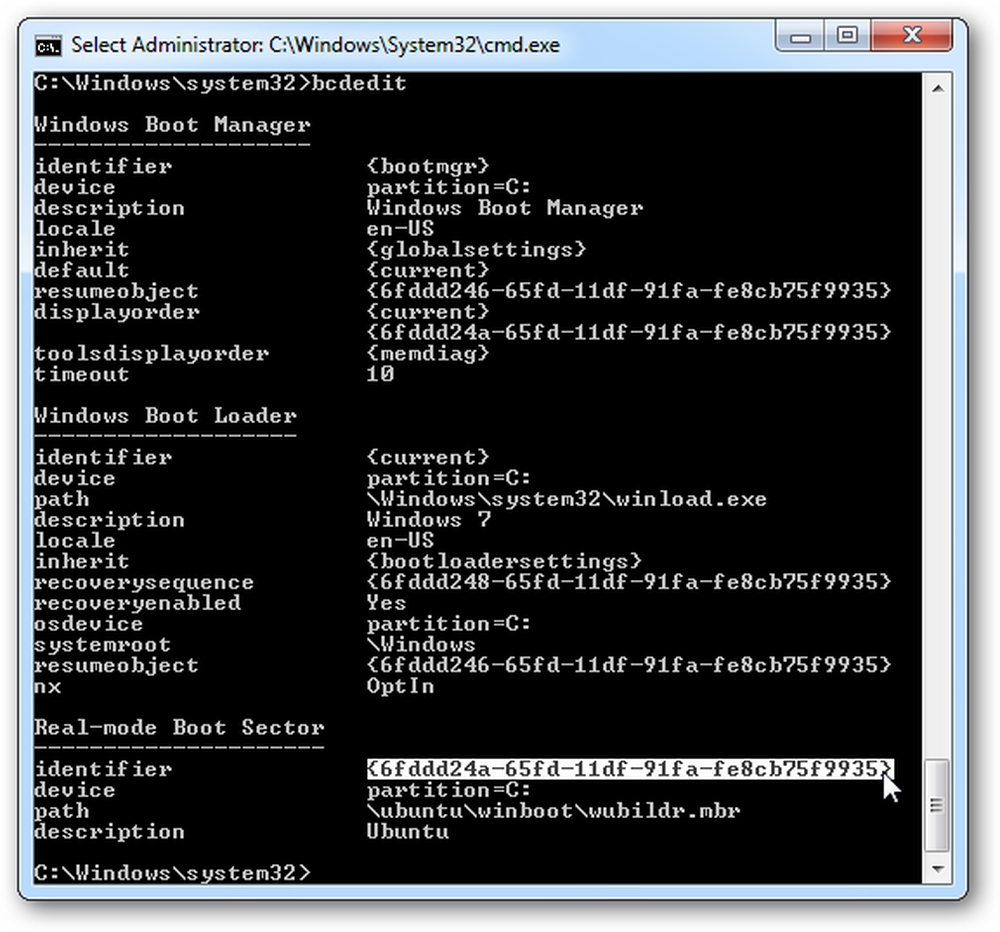
Введите команду select partition Y, где Y — номер раздела с Windows XP. Затем используйте delete partition, чтобы удалить этот раздел.
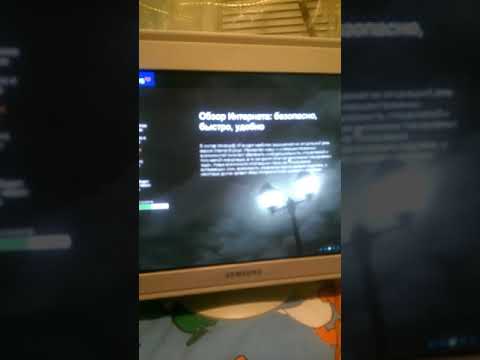
Как убрать загрузку Windows XP

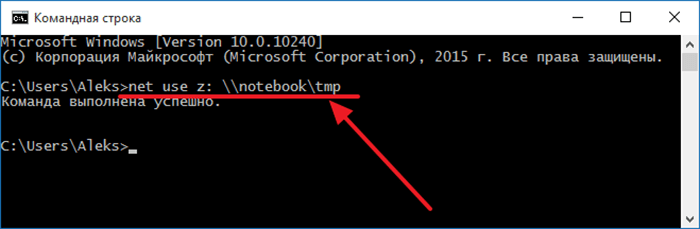
Если вы хотите полностью очистить диск, используйте команду clean. Она удалит все разделы на выбранном диске.
После удаления Windows XP, создайте новый раздел и отформатируйте его с помощью команд create partition primary и format fs=ntfs quick.
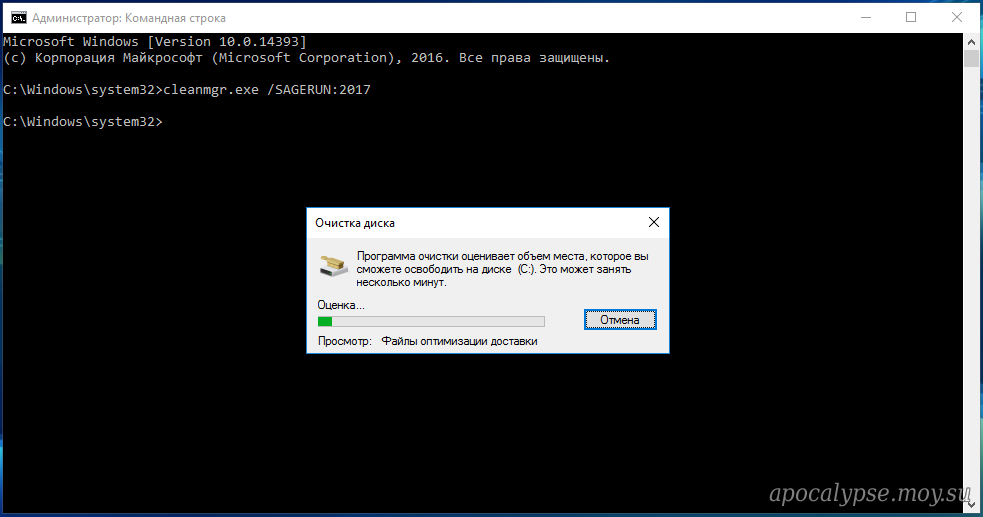
Перезагрузите компьютер и проверьте, что диск был успешно очищен. Теперь вы можете установить новую операционную систему или использовать диск для других нужд.

Актуальность использования Windows XP SP3 в 2019 году